电脑截图键在哪里设置快捷键?在日常使用电脑的过程中,截图是我们经常需要用到的功能。不论是工作中需要快速分享文件,还是生活中想要保存有趣的瞬间,截图都显得非常重要。大多数电脑操作系统都提供了截图功能,但默认的快捷键可能不符合每个人的使用习惯。因此,学会设置截图快捷键,不仅能够提高工作效率,还能让你在需要截图时更加便捷。接下来,我们将详细介绍如何设置电脑截图快捷键,以及如何根据个人需求进行定制。1. Windows系统截图快捷键设置在Windows操作系统中,截图功能非常普遍,系统也提供了默认的截图快捷键,例如“Print Screen”键。然而,这个快捷键并不总是能满足每个用户的需求。如果你希望修改快捷键,或者需要更多自定义选项,Windows系统提供了简单的设置方法。通过“设置”进行快捷键设置1. 打开“设置”界面,可以使用快捷键“Windows + I”来快速打开。2. 选择“轻松访问”选项,然后在左侧菜单中选择“键盘”。3. 在右侧页面中找到“截图快捷键”选项,可以查看或设置不同的截图方式,比如全屏截图或区域截图。4. 如果希望自定义快捷键,可以通过“打印屏幕”键进行快速截图设置。通过这种方法,用户可以根据自己的需求,轻松修改默认的截图快捷键,使截图操作更加个性化。用快捷键工具进行设置除了系统自带的设置方法,Windows用户还可以借助第三方软件来进一步提升截图功能。例如,一些常用的截图工具,如Snipping Tool、PicPick等,都允许用户设置自己的截图快捷键。通过这些工具,你不仅可以设置快捷键,还可以对截图进行后期编辑、标注等操作,从而增强截图体验。.c系统截图快捷键设置与Windows系统类似,Mac电脑也内置了截图功能。Mac操作系统的截图快捷键也非常简单,但是对于一些特殊需求的用户,可能希望进行一定的调整和自定义。贤纯旖菁?在Mac电脑上,默认的截图快捷键为:- “Command + Shift + 3” 用于全屏截图- “Command + Shift + 4” 用于区域截图- “Command + Shift + 5” 用于截图工具界面的启动这些快捷键可以满足大多数用户的截图需求,但Mac系统允许你对这些快捷键进行一定的定制。弈检菁?1. 打开“系统偏好设置”。2. 选择“键盘”选项,然后点击“快捷键”标签。3. 在左侧栏选择“屏幕截图”选项,可以查看当前的截图快捷键。4. 若希望修改某个快捷键,只需点击当前快捷键旁边的按钮进行更改,选择你希望设置的组合键即可。通过这些简单的步骤,你就可以根据个人习惯调整截图快捷键,提升截图操作的便捷性。iux池图快捷键设置对于Linux系统用户,截图快捷键设置也相对简单,尽管不同的Linux发行版可能存在一些差异,但基本操作是相似的。#档酵脊ぞ?Linux系统通常内置截图工具(如Gnome Screenshot),并且默认已经设置了快捷键,用户可以直接通过“PrtScn”键或“Shift + PrtScn”键进行截图。不过,用户依然可以根据需要进行更改。##专.訪inux系统中,打开“设置”菜单。2. 寻找“键盘”或“热键”设置,点击进入。3. 查找“截图”相关的选项,通常可以找到当前的快捷键配置。4. 如果想要修改,可以点击相应的快捷键进行更改,设置一个更适合自己的快捷键组合。Linux系统的灵活性使得用户可以根据需求,设置不同的快捷键,享受更加高效的操作体验。##4. 菇眸锌捷键设置无论是Windows、Mac还是Linux,用户还可以选择使用第三方截图软件来设置快捷键。市面上有许多截图软件提供了非常丰富的功能,用户可以根据自己的需求选择合适的工具。一些流行的截图工具包括:- Snagit:提供强大的截图和视频录制功能,支持自定义快捷键和高级编辑功能。- Lightshot:这是一款轻量级截图工具,用户可以快速截图并直接编辑,支持自定义快捷键设置。- Greenshot:这款免费截图软件也非常流行,用户可以设置个性化的快捷键,并进行多种后期编辑。通过这些工具,用户不仅能轻松设置截图快捷键,还能享受到更多高级功能,比如截图后直接保存到指定文件夹、进行注释或截图区域的标记等。##5. 总峤粘肮蜓爸校赝家丫晌恢址浅V匾墓ぞ摺A私馊绾紊柚玫缒越赝伎旖菁唤瞿馨镏岣吖ぷ餍剩鼓艽锤痈鲂曰氖褂锰逖椤2宦凼鞘褂肳indows、Mac还是Linux系统,操作都相对简单,用户可以根据自己的需求选择系统自带的设置功能,或者借助第三方软件来提升截图体验。对于大多数用户来说,默认的截图快捷键已经足够使用,但如果你需要更高效、更灵活的截图方式,进行快捷键的个性化设置无疑是一个明智的选择。在使用这些工具时,用户应当注意合理利用截图功能,避免侵犯他人的版权或隐私。对于截图工具的选择和使用,也要保持理性,避免过度依赖某些宣传过于夸大的功能。通过合理设置快捷键,截图功能将更加符合个人使用习惯,提高日常工作的效率和便利性。
转载请注明来自夕逆IT,本文标题:《电脑截图键在哪里设置快捷键》









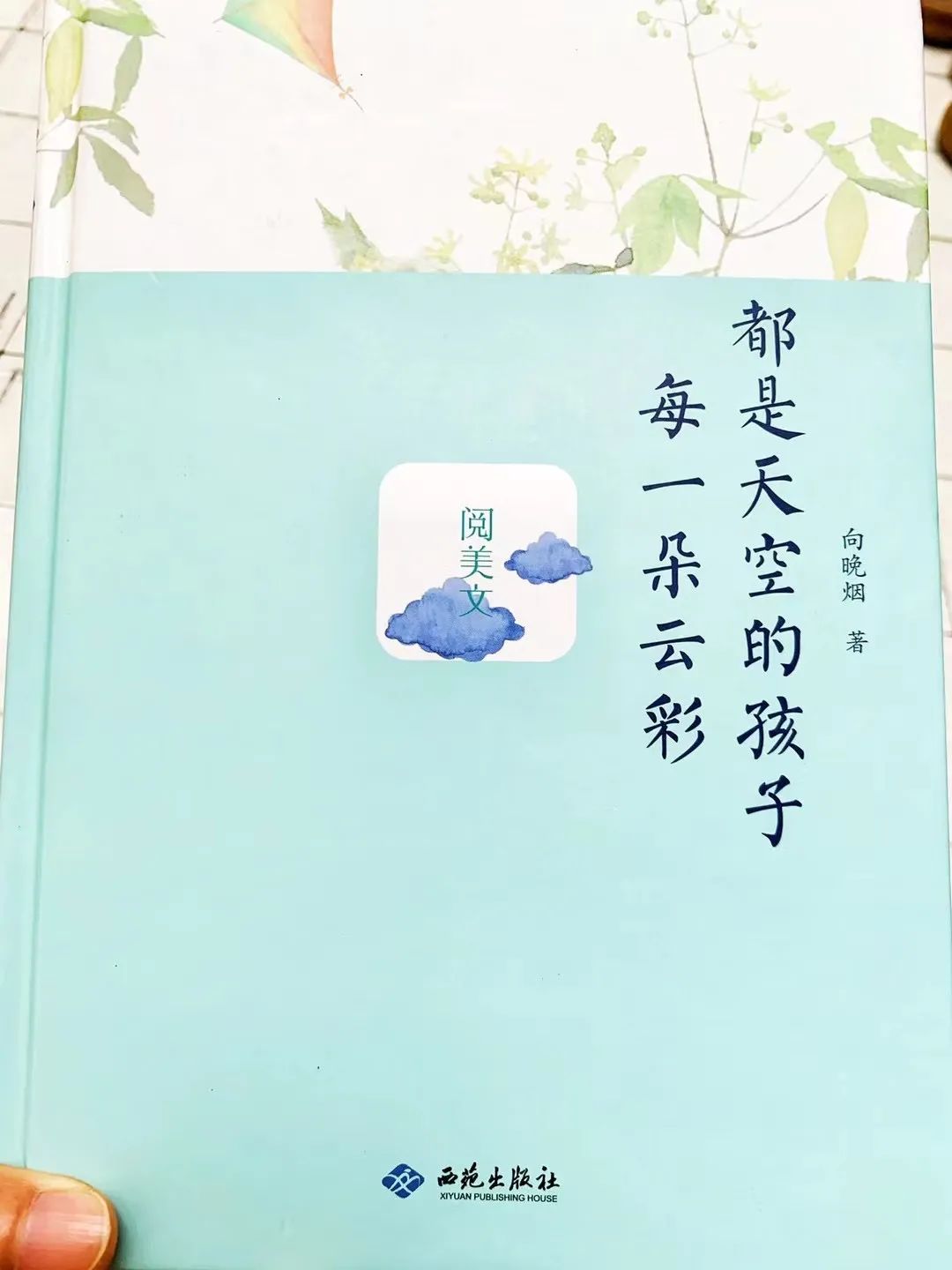
 京公网安备11000000000001号
京公网安备11000000000001号 京ICP备11000001号
京ICP备11000001号
还没有评论,来说两句吧...